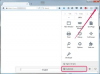Kredit obrázku: Westend61/Westend61/GettyImages
Microsoft Access poskytuje jednotlivcům možnost rychle vyhledávat v databázi různé relevantní informace. Tento software je užitečný zejména v profesionálních aplikacích, ve kterých je velké množství dat uloženo v databázi a je nutné k nim pravidelně přistupovat. Pomocí Accessu mohou jednotlivci navrhovat různé vlastní dotazy, které jsou jedinečně přizpůsobeny jejich specifickým databázovým potřebám.
V některých situacích může být relevantní dotazovat se na prázdná pole. Naštěstí lze konfiguraci aplikace Microsoft Access pro dotazování na prázdná pole provést rychle a snadno. Nastavení přístupového dotazu tak, aby obsahoval prázdná pole, vyžaduje pouze střední úroveň zkušeností s tímto softwarem a mělo by být dostupné všem uživatelům.
Video dne
Přístupová kritéria dotazu: Začínáme
Prvním krokem na cestě k dotazování na prázdná pole je otevření preferované databáze v Accessu. Po dokončení tohoto procesu můžete začít přizpůsobovat své nástroje pro dotazy kliknutím na dostupnou kartu „Vytvořit“ a výběrem „Návrh dotazu“ z výsledných možností. Když se zobrazí pole "Zobrazit tabulku", vyberte konkrétní tabulku a klikněte na tlačítko "Přidat", abyste mohli začít přidávat novou tabulku k dotazu. Nyní můžete zavřít okno "Zobrazit tabulku" stisknutím odpovídajícího tlačítka "Zavřít".
Přístupový dotaz: Zahrňte prázdná pole
Nyní, když jste vytvořili novou tabulku, můžete do dotazu přidat relevantní pole výběrem názvu pole a jeho přetažením do sloupce dotazu. Pokud plánujete použití jakýchkoli prázdných polí, budete muset v tomto okamžiku přidat relevantní kritéria dotazu. Chcete-li tak učinit, můžete kliknout na odpovídající pole pole „Kritéria“ a zadat do něj frázi „Je null“. To je to, co musíte použít, protože Access "isblank" neprovádí funkci, kterou hledáte, je to však funkce v Excelu.
Testování vašeho aktuálního nastavení
Po dokončení tohoto procesu je čas otestovat vaše aktuální uspořádání. Chcete-li tak učinit, použijte tlačítko "Spustit" ke spuštění dotazu, včetně prázdných polí. V odpovídajícím datovém listu dotazu si můžete prohlédnout, jak byla během fáze provádění dotazována prázdná pole. Máte-li jakékoli další otázky týkající se tohoto procesu, společnost Microsoft udržuje rozsáhlou sadu podpory dokumentaci, která vám může pomoci dále zpřesňovat a vylepšovat vaše akce, abyste zajistili optimální výsledky vašeho softwaru po celou dobu. Produkty společnosti Microsoft mají také rozsáhlou základnu uživatelské podpory, která by vám měla umožnit prohledávat relevantní fóra abyste našli rady a tipy od současných uživatelů, kteří se mohli setkat s podobnými problémy nebo problémy oni sami.